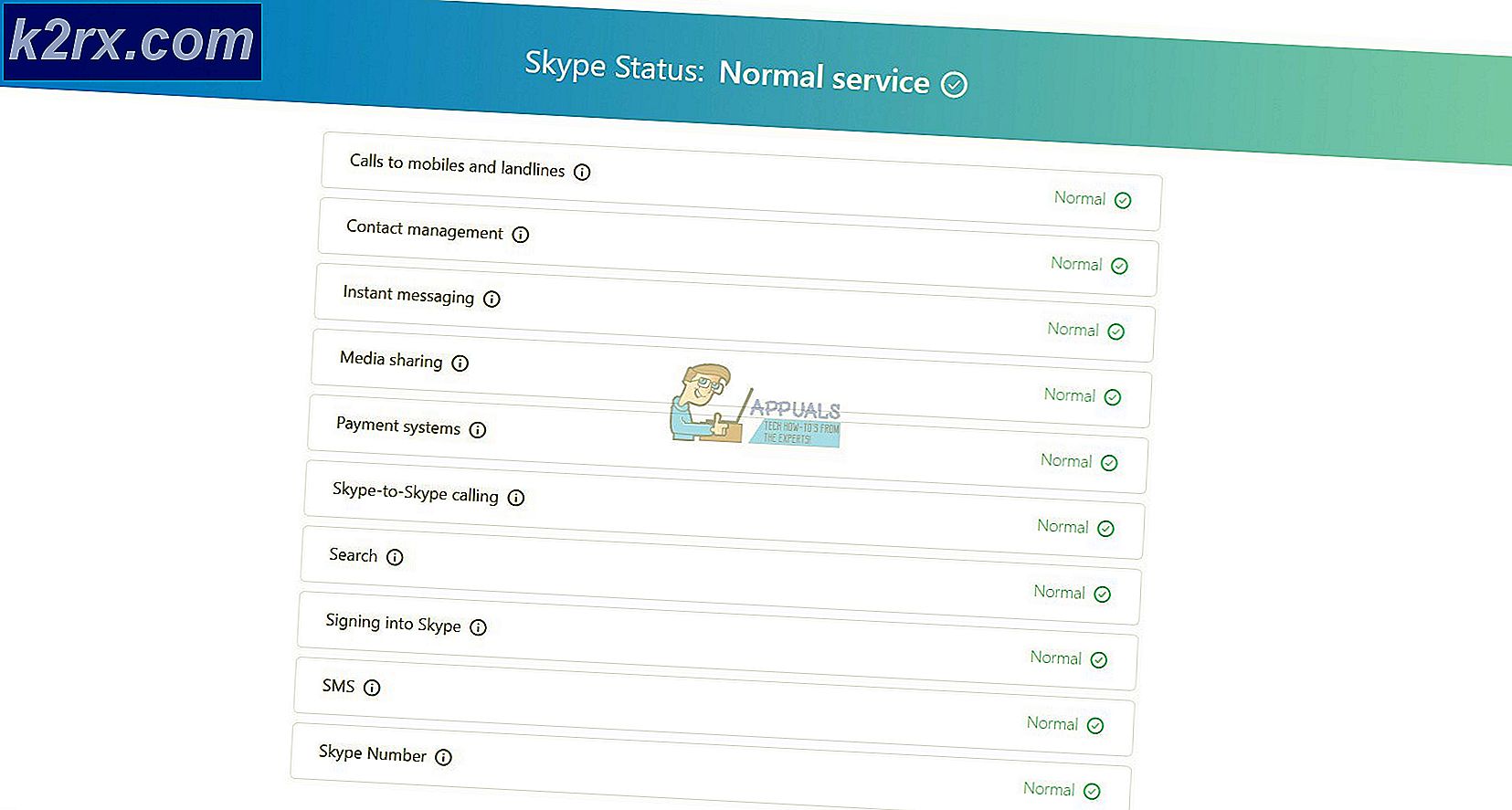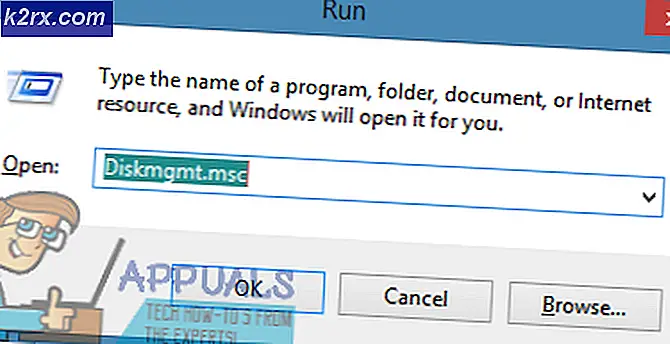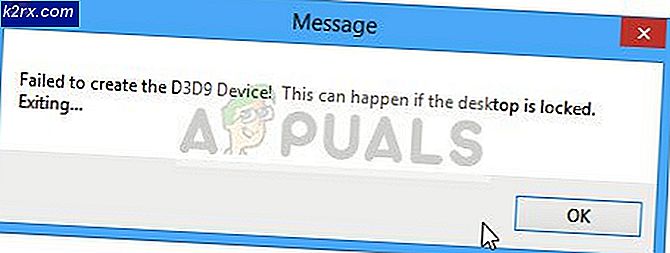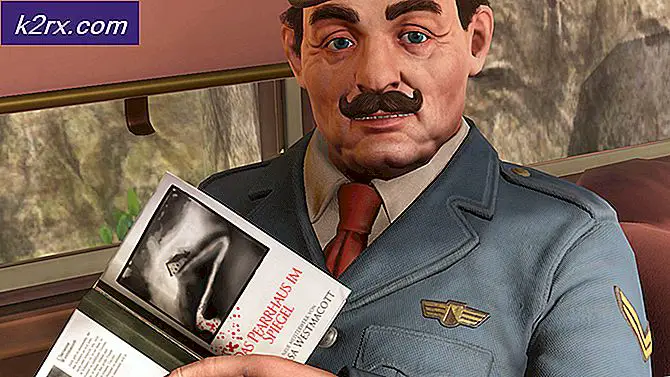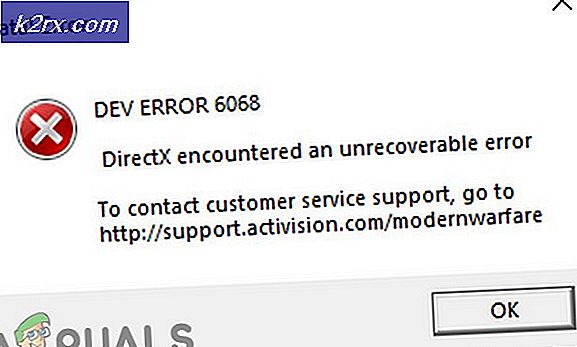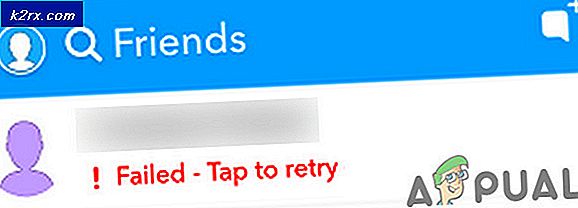Hur man får Euro-symbol på Standard QWERTY US-tangentbord
Behovet av att skriva in Euro-tecknet så snabbt som möjligt är förståeligt eftersom det är huvudvalutan i de flesta europeiska länder. Men även om ditt tangentbord listar € (euro) -teckenet på nummer 4-tangenten, kommer endast Shift + 4 att producera $ (dollar) symbolen med Standard US-tangentbordet.
På Windows är den enklaste lösningen att byta till en europeisk tangentbordslayout och använda Ctrl + Alt + E, AltGr + 4 eller AltGr + E. Men om du är angelägen om att hålla Standard US Keyboard-layouten, det finns några lösningar som du kan använda för att skriva in Euro-symbolen.
Nedan har du en samling metoder som låter dig skriva in Euro-symbolen (€). Om du är på Mac följer du Metod 1 och Metod 2 . För Windows, följ metod 3 och metod 4 . Låt oss börja.
Skriva Euro Symbol på Mac
Metod 1: Skriv in Euro-symbolen på en Mac
Om du använder en Mac, skriver Euro-tecknet lika enkelt som att trycka på Alternativ (Alt) + Skift + 2 . Men kom ihåg att denna genväg endast fungerar med det amerikanska engelska tangentbordet och kanadensiska engelska. Om du har en annan tangentbordslayout, besöker du den här länken och hittar tangenttryckskombinationen som är kopplad till ditt språk.
Obs! Tänk på att detta bara kommer att fungera om den förälskelse du använder har € (euro) symbolen tillgänglig. Vissa teckensnitt kommer inte att ha någon symbol för euron.
Om du har problem med att identifiera genvägen för Euro-tecknet på din Mac kan du använda tangentbordskäraren för att upptäcka exakt genväg för den. Här är hur:
- Gå till Systeminställningar och klicka på Tangentbord ( Språk och text om du har äldre OS X-versioner).
- Välj fliken Tangentbord och markera rutan bredvid Visa tangentbord och emoji-tittare i menyraden.
- Gå sedan till Systeminställningar> Språk och region och klicka på Tangentbordsinställningar. Välj sedan fliken Importkällor och markera rutan bredvid Visa Input-menyn i menyraden.
Obs! På äldre OS X-versioner gå till Systeminställningar> Språk och text> Inmatningskällor . - Med båda alternativen aktiverade klickar du på tangentbordsikonen i menyraden (högra högra hörnet) och klickar på Visa tangentbordskärare.
- Håll systematiskt Alternativ, Skift eller Alternativ + Skift tills du upptäcker snabbtangenten för Euro-tecknet.
Metod 2: Skapa en textgenväg för symbolen euro (euro)
Med Mac OS kan du skapa genvägar för alla symboler med hjälp av textbyte. Om du inte är bra att komma ihåg genvägar kan du snabbt skriva in Euro-tecknet. Så här skapar du en textbyte för euronsymbolen på Mac:
PRO TIPS: Om problemet är med din dator eller en bärbar dator, bör du försöka använda Reimage Plus-programvaran som kan skanna förvaret och ersätta korrupta och saknade filer. Detta fungerar i de flesta fall där problemet uppstått på grund av systemkorruption. Du kan ladda ner Reimage Plus genom att klicka här- Starta systeminställningar och klicka på Tangentbord ( Språk och text på tidigare versioner) och välj fliken Text .
- Klicka på + knappen i nedre vänstra hörnet för att lägga till en ny genväg. Sätt sedan in euro i det första textfältet ( med ) och € i det andra textfältet ( ersätt ).
Obs! Du kan antingen använda tangentbordsgenväggen ( metod 1 ) för att sätta in euro tecknet. Dessutom kan du kopiera den från den här artikeln eller genom att söka online för symbolen.
När textbytet är på plats, kommer nästa gång du skriver in euro, att ersättas automatiskt med € -symbolen . Om du skriver ordet euro eller ett annat ord som har dessa bokstäver (t.ex. europeiska) kan du trycka på ESC- knappen för att avbryta textbyte.
Skriva Euro Symbol på Windows
Metod 1: Använda allmänna genvägar
I Windows skiljer genvägen för euronsymbolen mycket från tangentbordslayout till tangentbordslayout. Det finns dock en genväg som kan användas oavsett din operativsystem, tillverkarland eller tangentbordslayout.
Du kan skriva Euro-tecknet genom att hålla Alt och skriva 0128 i de numeriska blocken på höger sida av tangentbordet. Alt + 0128 kommer att fungera med hela systemet på Windows och med något tredje partsprogram, oavsett språklayout. Men kom ihåg att du måste använda numeriska pads, annars fungerar det inte. Den enda nackdelen är att genvägen är lite tidskrävande.
Obs! Om du bara behöver Euro-tecknet när du använder Word kan du använda Ctrl + Alt + E. Det kommer att fungera med varje Microsoft Word-version och det är mycket snabbare.
Metod 2: Använd karaktärskarta för att sätta in Euro-symbolen
Om du inte lär dig en lång tangentbordsgenväg kan du använda teckenkartan för att manuellt sätta in Euro-symbolen när du behöver den. Karaktärskartan är extremt lättåtkomlig och är tillgänglig med alla Windows-versioner.
Här är en snabbguide för att använda karaktärskartan för att sätta in Euro-symbolen:
- Tryck på Windows-tangenten + R för att öppna ett körfönster och skriv CHARMAP . Tryck på Enter för att öppna karaktärskartan.
- Du kan antingen bläddra till eurosymbolen manuellt eller använda sökrutan för att hitta den enkelt.
- När du hittat symbolen drar du den i boken Tecken till kopia och trycker på Kopiera för att kopiera dem till ditt urklipp.
- Klistra in Euro (€) symbolen var du än behöver det.
Som du kan se finns det flera lösningar som gör att du kan använda Euro-symbolen på ett Standard US-tangentbord. Alternativt kan du använda verktyg som AllChars for Windows eller UniChar for Mac. Dessa lägger till ytterligare mnemonic nyckelsekvenser, vilket gör det lättare att skriva ovanliga symboler.
PRO TIPS: Om problemet är med din dator eller en bärbar dator, bör du försöka använda Reimage Plus-programvaran som kan skanna förvaret och ersätta korrupta och saknade filer. Detta fungerar i de flesta fall där problemet uppstått på grund av systemkorruption. Du kan ladda ner Reimage Plus genom att klicka här